Możesz stworzyć osadzony formularz lub landing page za pomocą kreatora MailerLite Drag & drop.
Oba te typy formularzy mają swój własny adres URL, który możesz udostępnić online na dowolnej platformie, w tym na Facebooku.
Jak udostępnić swój formularz lub landing page jako post
Każdy osadzony formularz i landing page, który tworzysz w MailerLite, ma swój własny adres URL, który można udostępnić w dowolnym miejscu online, w tym w poście na Facebooku.
Aby znaleźć adres URL do udostępnienia:
1. Przejdź na stronę Formularze lub Strony i kliknij przycisk Podgląd osadzonego formularza lub landing page.
2. Po prawej stronie znajdziesz adres URL. Kliknij przycisk Kopiuj.
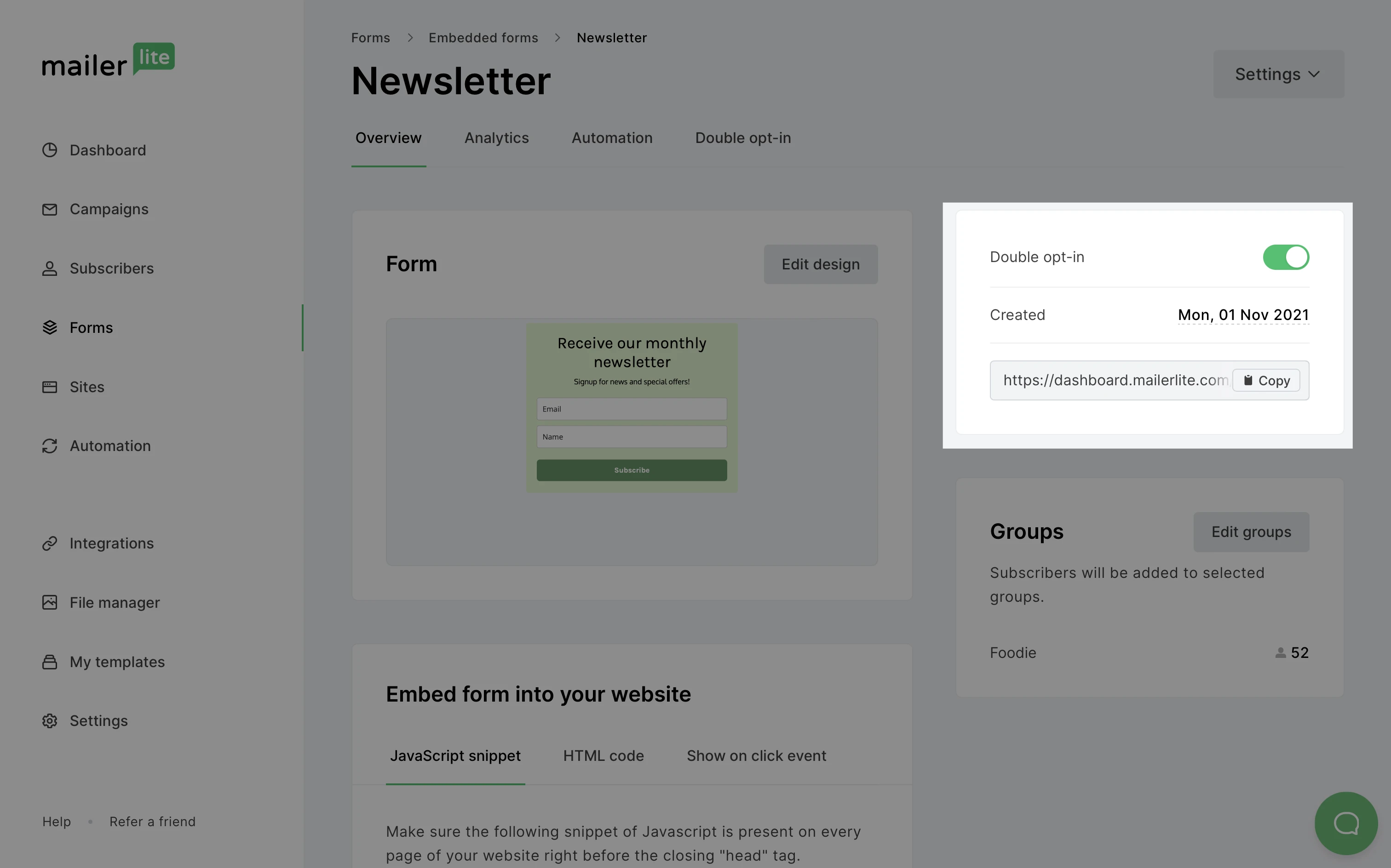
Wklej ten adres URL w poście na Facebooku.
Kiedy grafika na landing page i na Facebooku różni się
Czasami Facebook pokazuje inny obraz niż ten, który wybrałeś w ustawieniach udostępniania landing page'a na Facebooku. Dzieje się tak z powodu pamięci podręcznej Facebooka.
Aby to naprawić, wprowadź adres URL swojego landing page'a tutaj i kliknij Debug.
Po wykonaniu tych czynności, Twój landing page będzie udostępniany z prawidłowym obrazem.
Jak dodać piksel śledzący Facebooka do landing page'a
Czym jest piksel śledzący Facebooka?
Piksel Facebooka to kod, który możesz umieścić na swojej stronie internetowej. Pozwala on na zbieranie danych, które pomogą Ci śledzić odwiedzających i konwersje z reklam na Facebooku. Możesz dowiedzieć się więcej o pikselu śledzącym Facebooka tutaj.
W MailerLite możesz dodać zarówno numer piksela śledzącego, jak i kod piksela śledzącego.
Śledzenie odwiedzin i konwersji
Zarówno Landing page jak i Success page mają ten sam adres URL, więc nie jest możliwe użycie różnych adresów URL do śledzenia odwiedzających i konwersji. Nie martw się, ponieważ istnieje proste obejście.
Istnieją dwa sposoby śledzenia konwersji lub udanych rejestracji na Twoim landing page'u:
Dodaj kod piksela Facebooka w bloku kodu HTML zarówno na stronie Landing page, jak i na Success page.
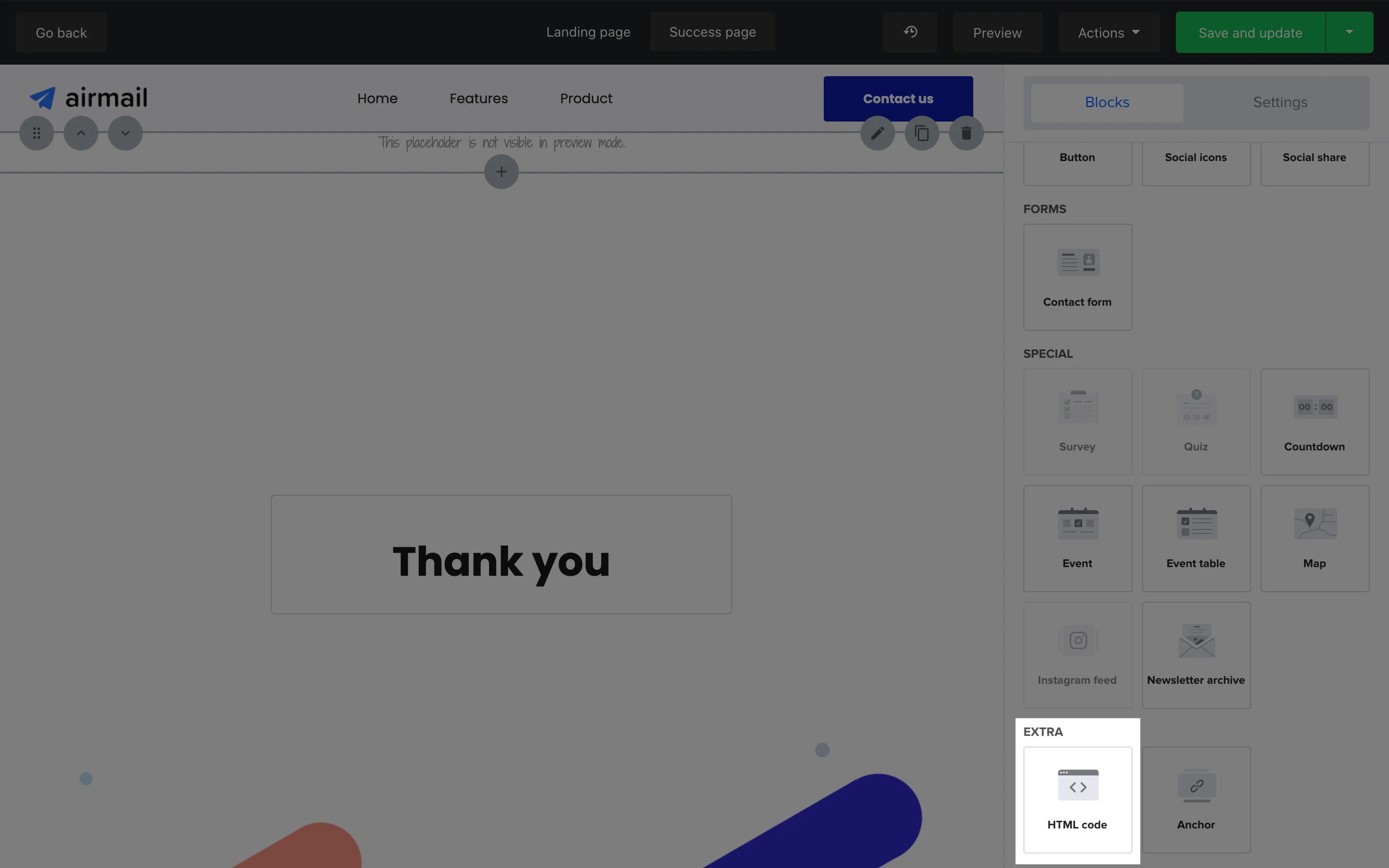
Włącz double opt-in i wstaw kod piksela Facebooka na niestandardowej stronie potwierdzenia z podziękowaniem. W ten sposób tylko ci, którzy potwierdzą swoją subskrypcję, zostaną przekierowani na tę stronę. Aby to zrobić, przejdź do zakładki Double opt-in na landing page, wybierz kartę Potwierdzenia z podziękowaniem i przewiń w dół do sekcji URL strony internetowej.
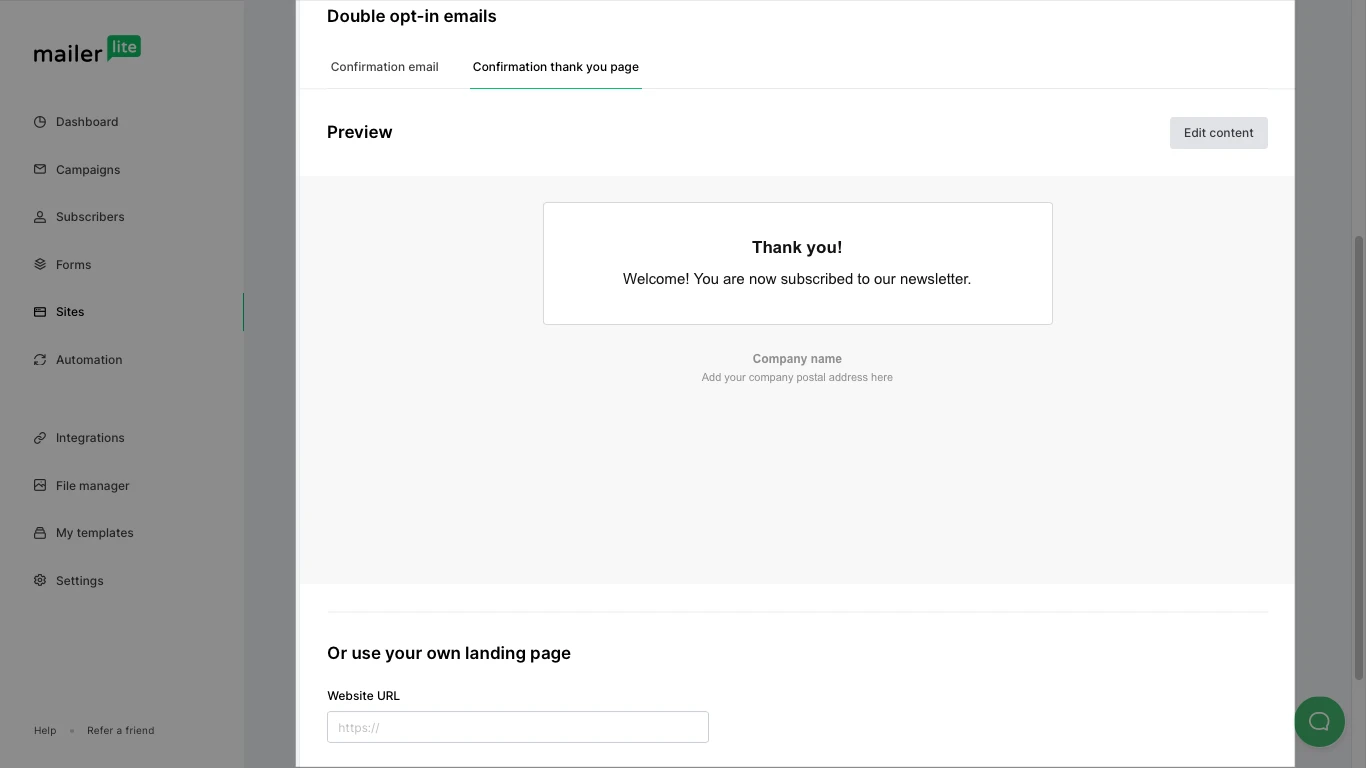
Dodanie numeru piksela śledzącego do ustawień landing page'a
Numer piksela śledzącego to długi zestaw liczb, który można wstawić do ustawień landing page'a.
1. Przejdź na stronę Strony i kliknij przycisk Podgląd landing page'a.
2. W sekcji Ustawienia kliknij przycisk Edytuj.
3. W sekcji Ustawienia wybierz zakładkę Analytics i kod niestandardowy, aby wyświetlić pole tekstowe piksela Facebooka.
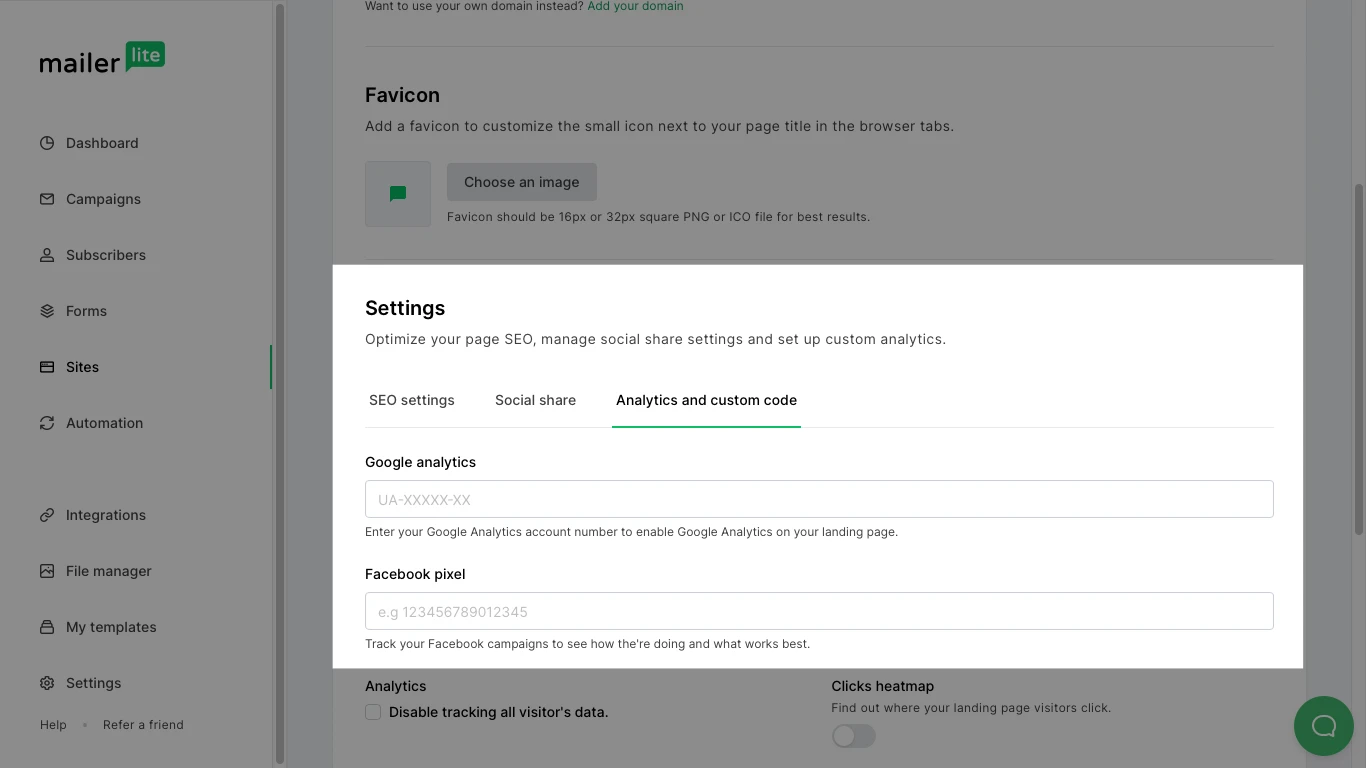
Wstaw swój numer piksela śledzącego Facebooka.
Kliknij Zapisz i kontynuuj.
Dodawanie kodu piksela śledzącego do landing page'a
Kod piksela śledzącego to kod JavaScript, który można wstawić w nagłówku lub w bloku kodu HTML.
Aby wstawić kod piksela Facebooka w nagłówku:
1. Przejdź na kartę Strony i kliknij nazwę landing page'a.
2. W sekcji Ustawienia kliknij przycisk Edytuj.
3. W sekcji Ustawienia wybierz zakładkę Analytics and niestandardowy kod.
4. Wstaw swój numer piksela śledzącego Facebooka w polu Wprowadź kod nagłówka.
Aby wstawić kod piksela Facebooka w bloku kodu HTML:
1. Przejdź do zakładki Strony i otwórz edytor Drag and drop landing page.
2. Na pasku bocznym poszukaj bloku kodu HTML w sekcji Extra i przeciągnij go w dowolne miejsce na stronie (nie ma znaczenia gdzie, ponieważ blok nie będzie widoczny w opublikowanej wersji).
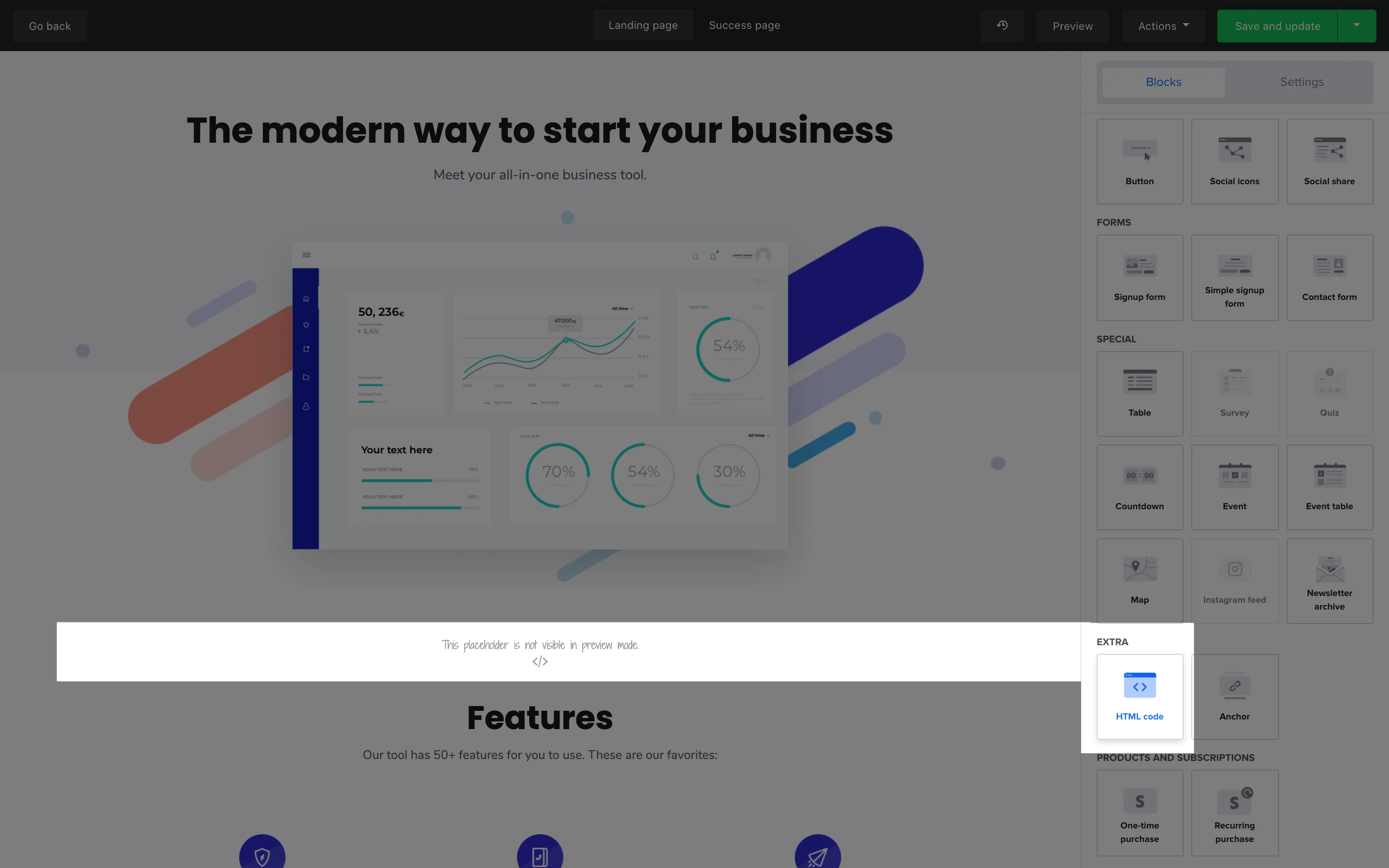
Po umieszczeniu go na stronie kliknij w poziomy placeholder bloku (pojawi się napis "ten placeholder nie jest widoczny w trybie podglądu"), aby otworzyć pole tekstowe HTML.
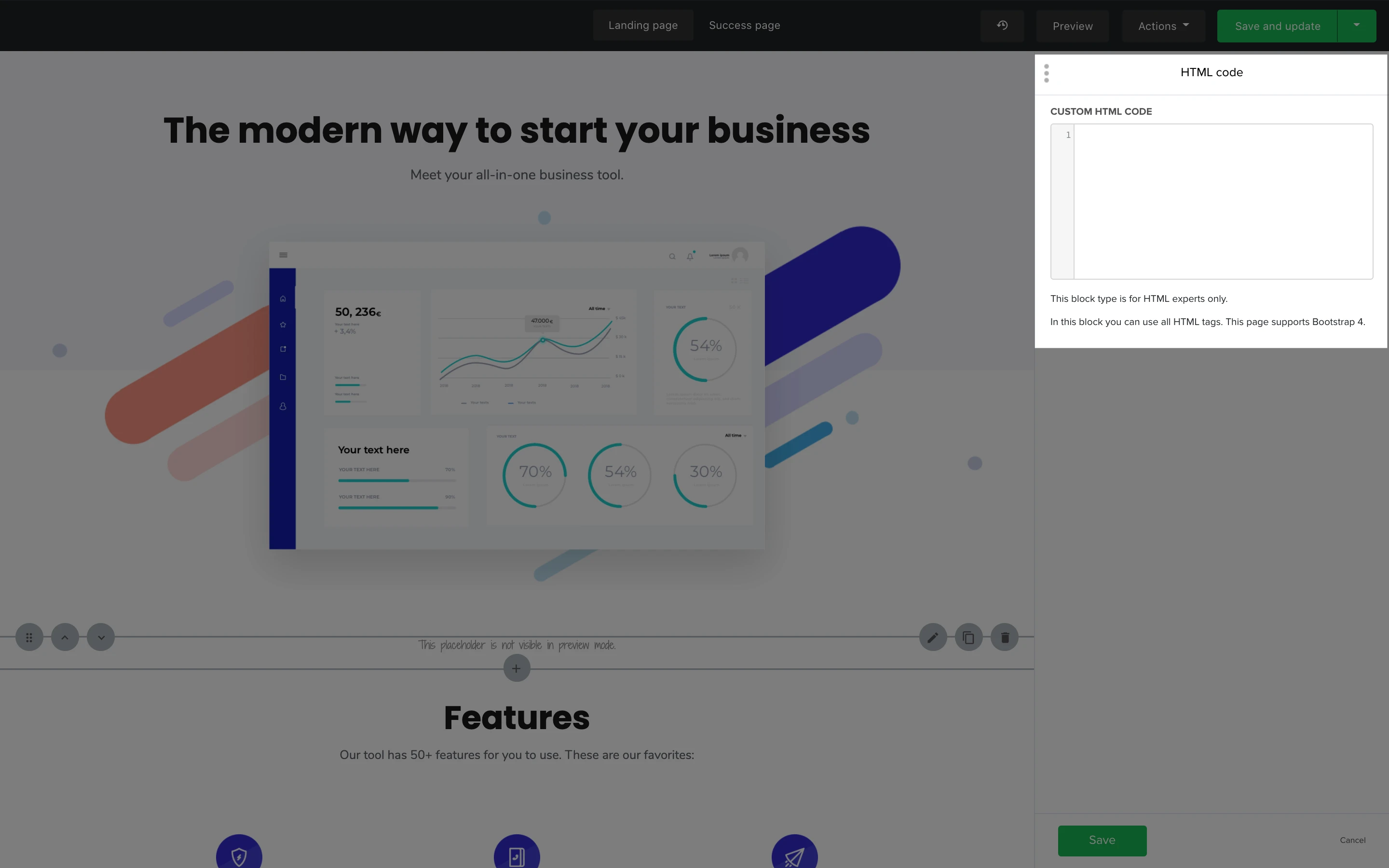
Po dodaniu kodu kliknij Zapisz.
Jak reklamować swój landing page na Facebooku
Oto kroki, aby zareklamować utworzony w MailerLite landing page na Facebooku:
1. Przejdź do Facebook Ads Manager.
2. Wybierz swój cel marketingowy. Cel marketingowy, którego możesz tutaj użyć to Ruch.
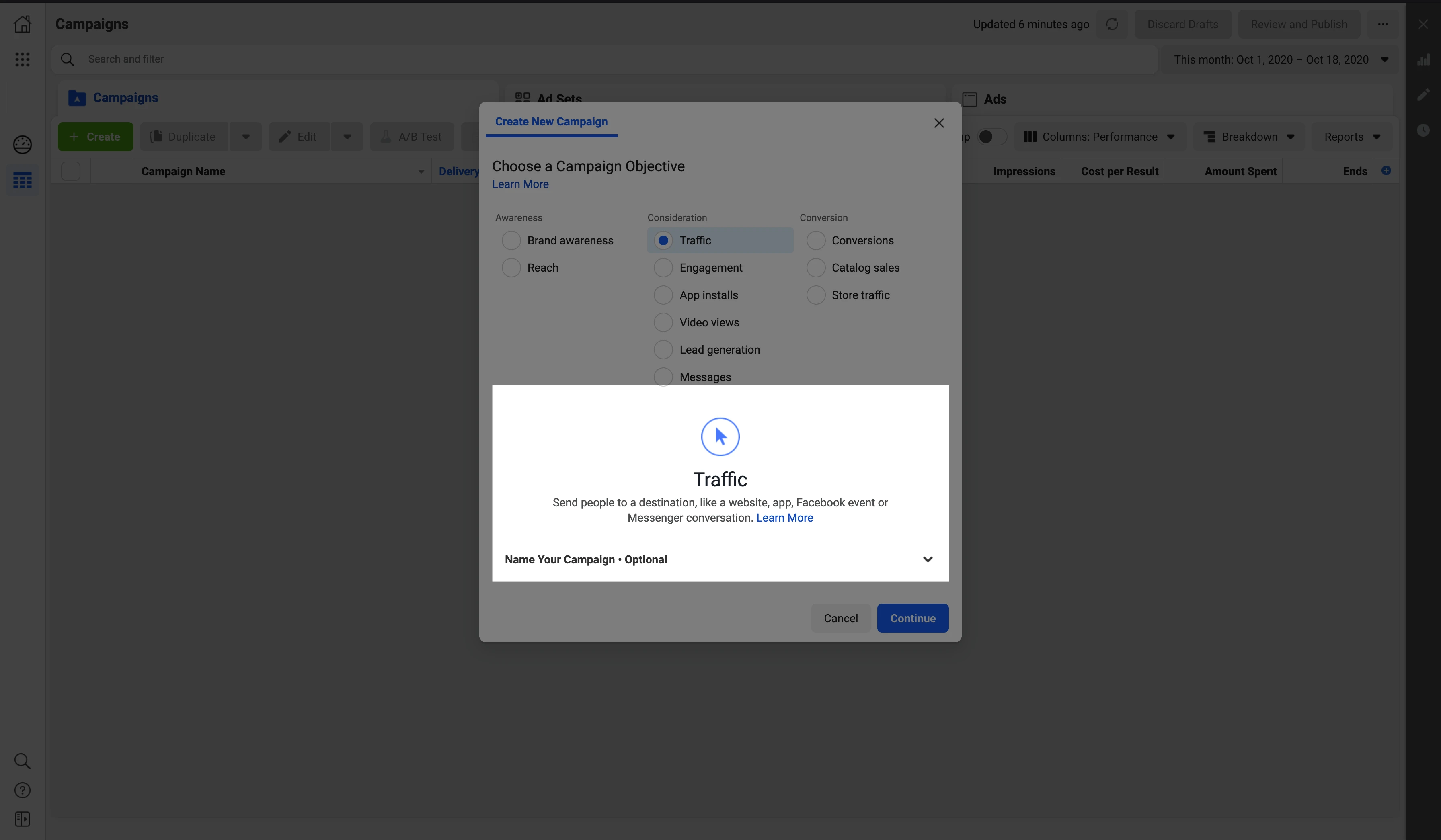
Nadaj nazwę swojej kampanii Facebook Ads.
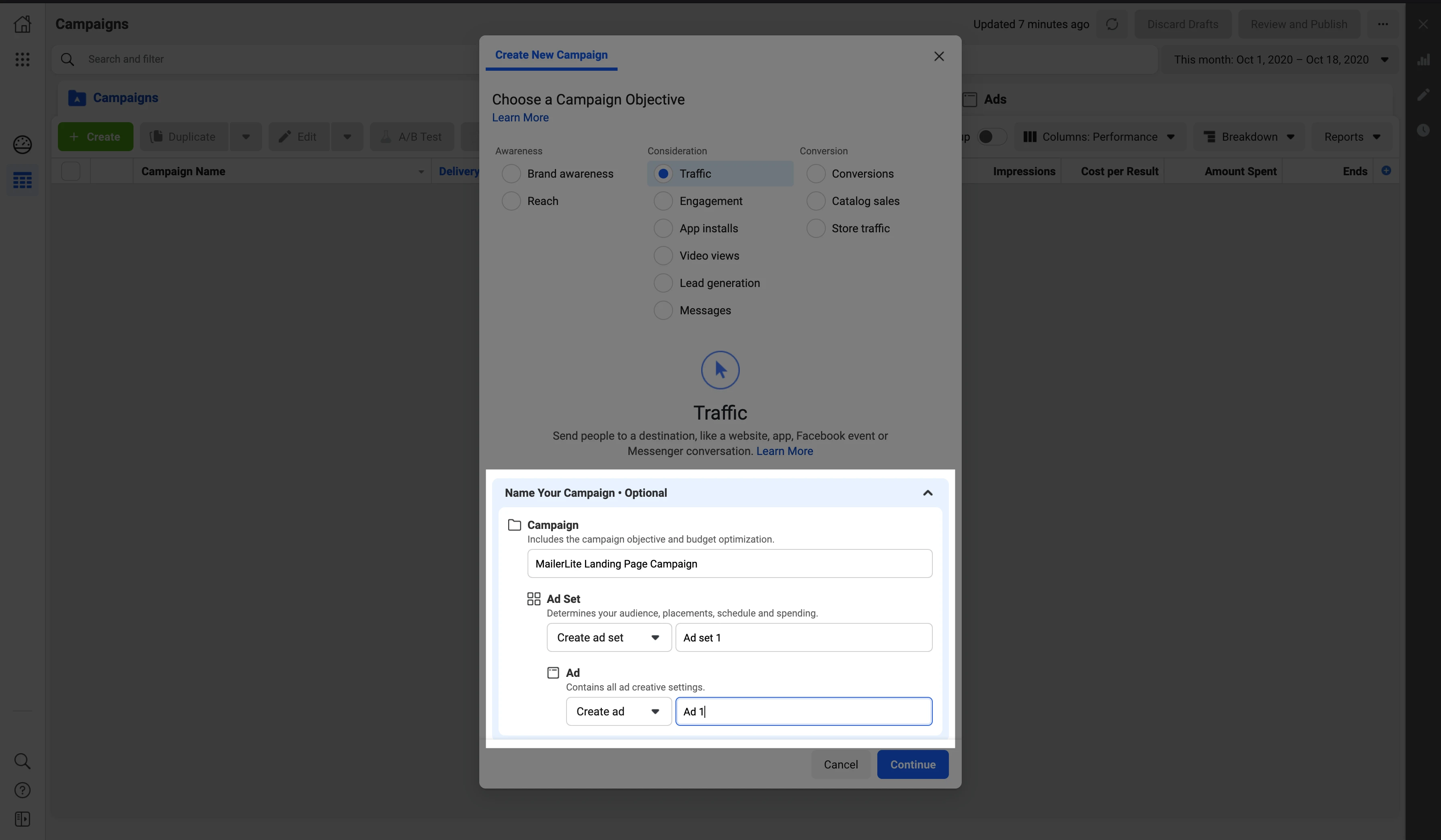
Utwórz Nazwę zestawu reklam.
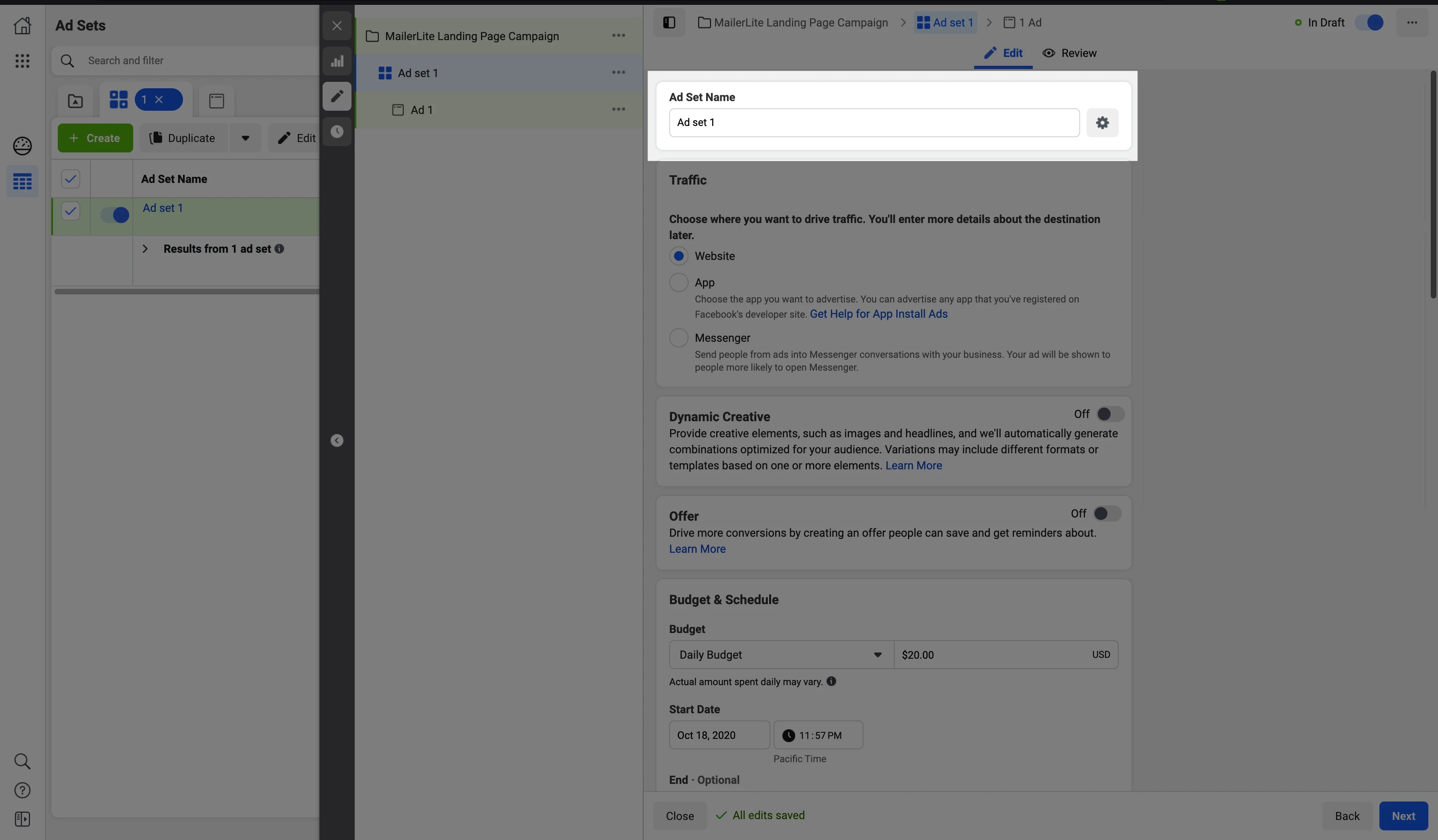
Wybierz, gdzie chcesz kierować ruch.
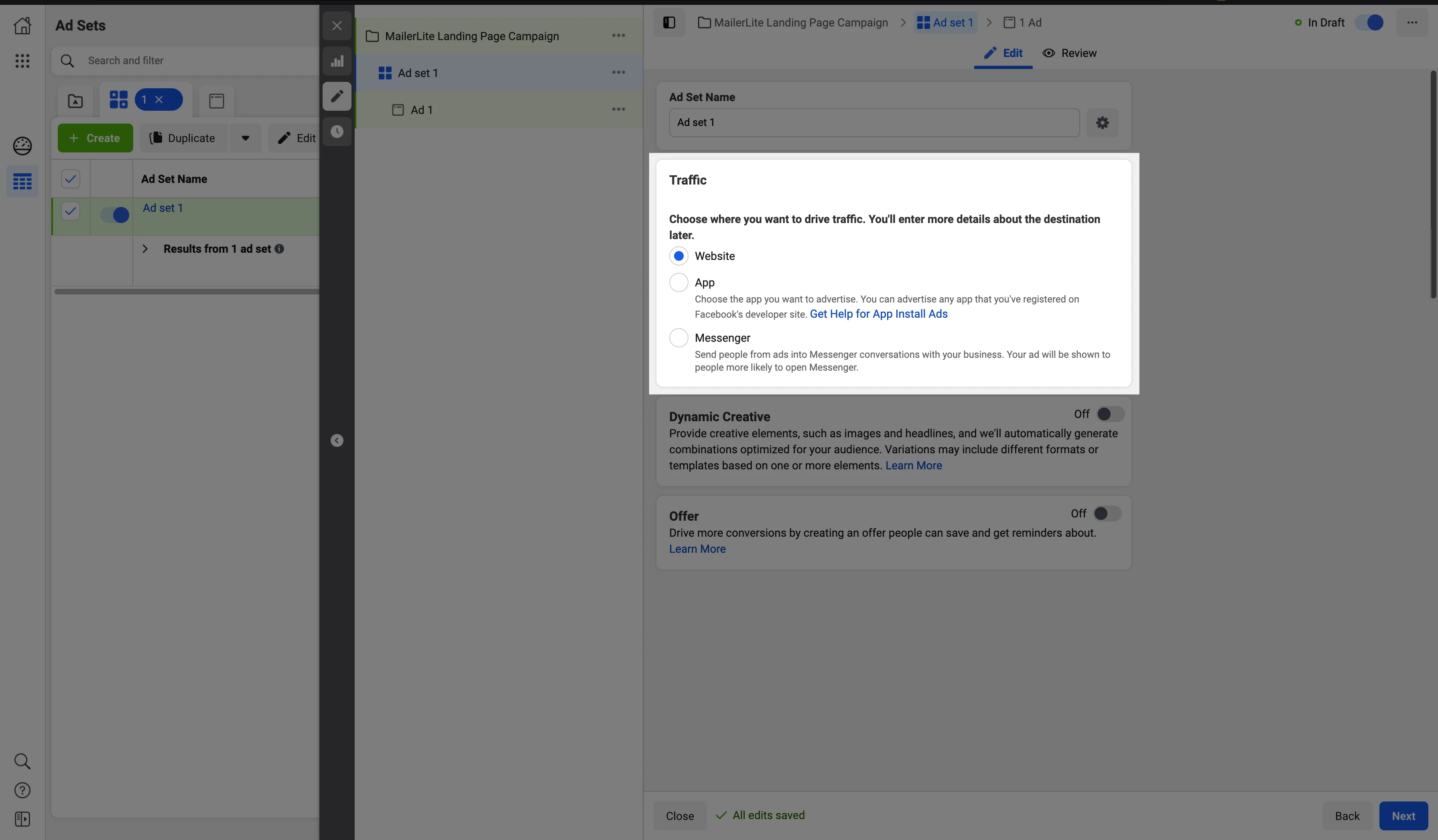
Wybierz swoich odbiorców i skonfiguruj ustawienia odbiorców.
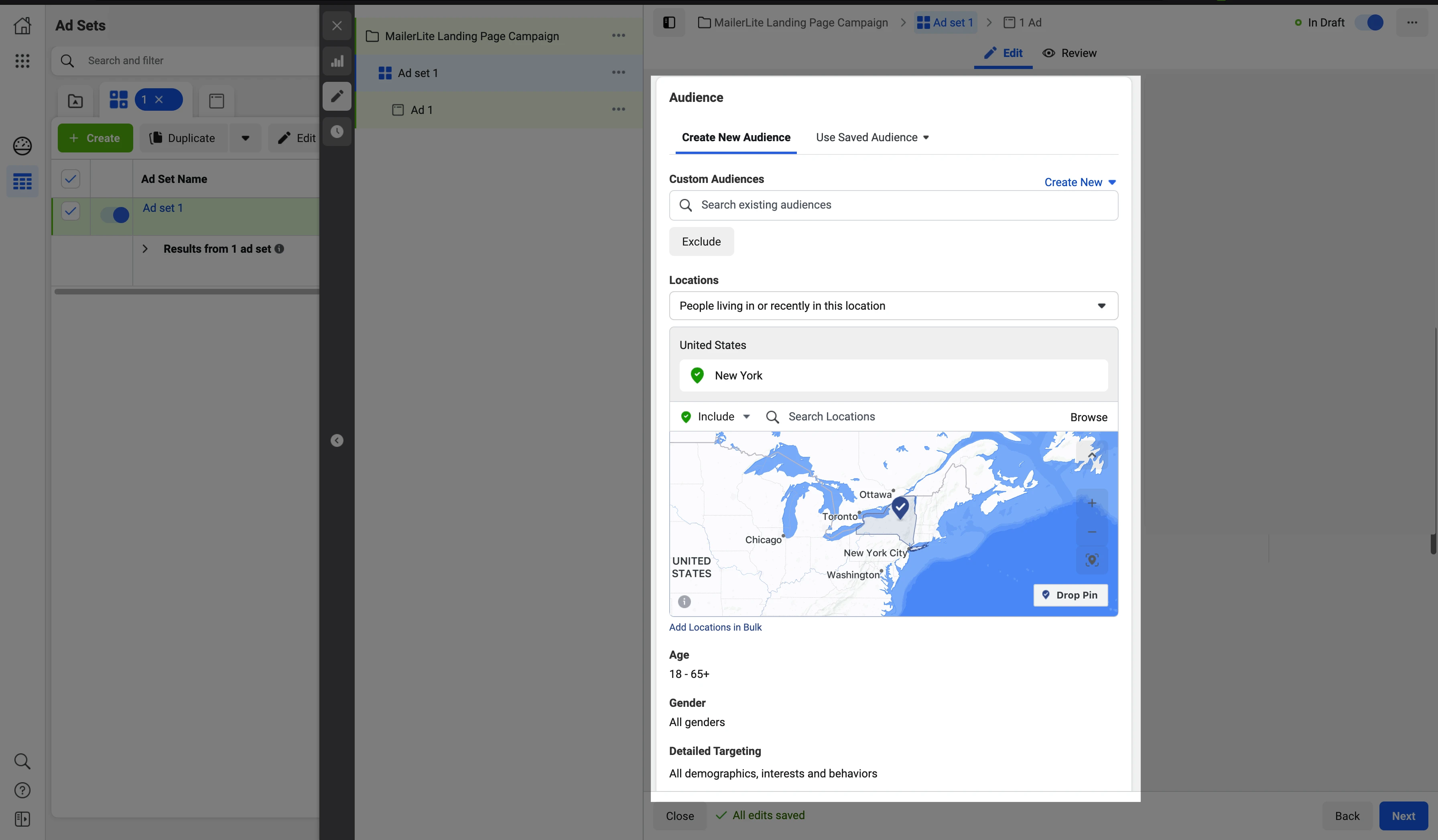
Wybierz umiejscowienie.
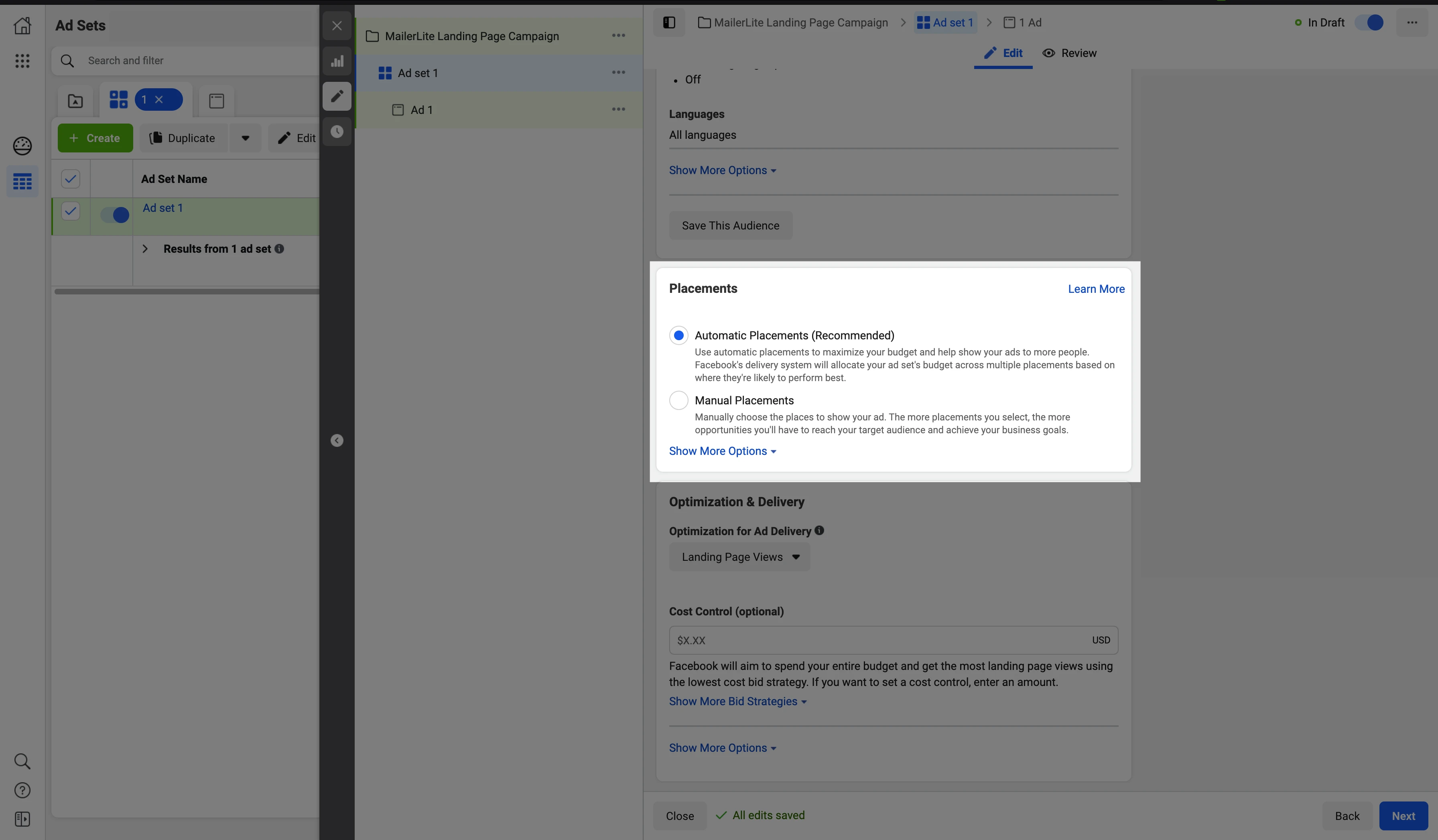
Wybierz budżet i harmonogram i naciśnij przycisk Kontynuuj.
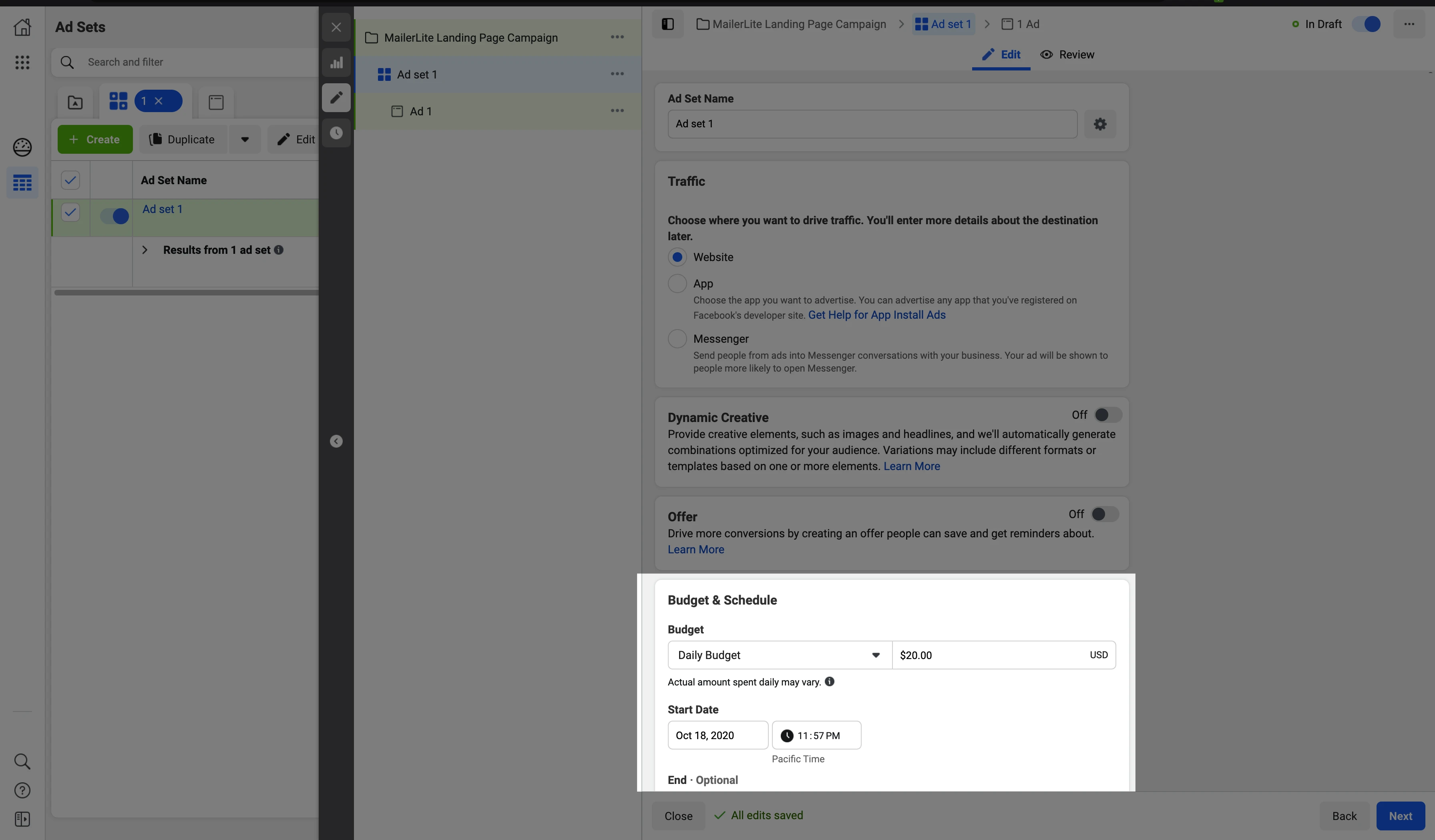
Utwórz nazwę reklamy.
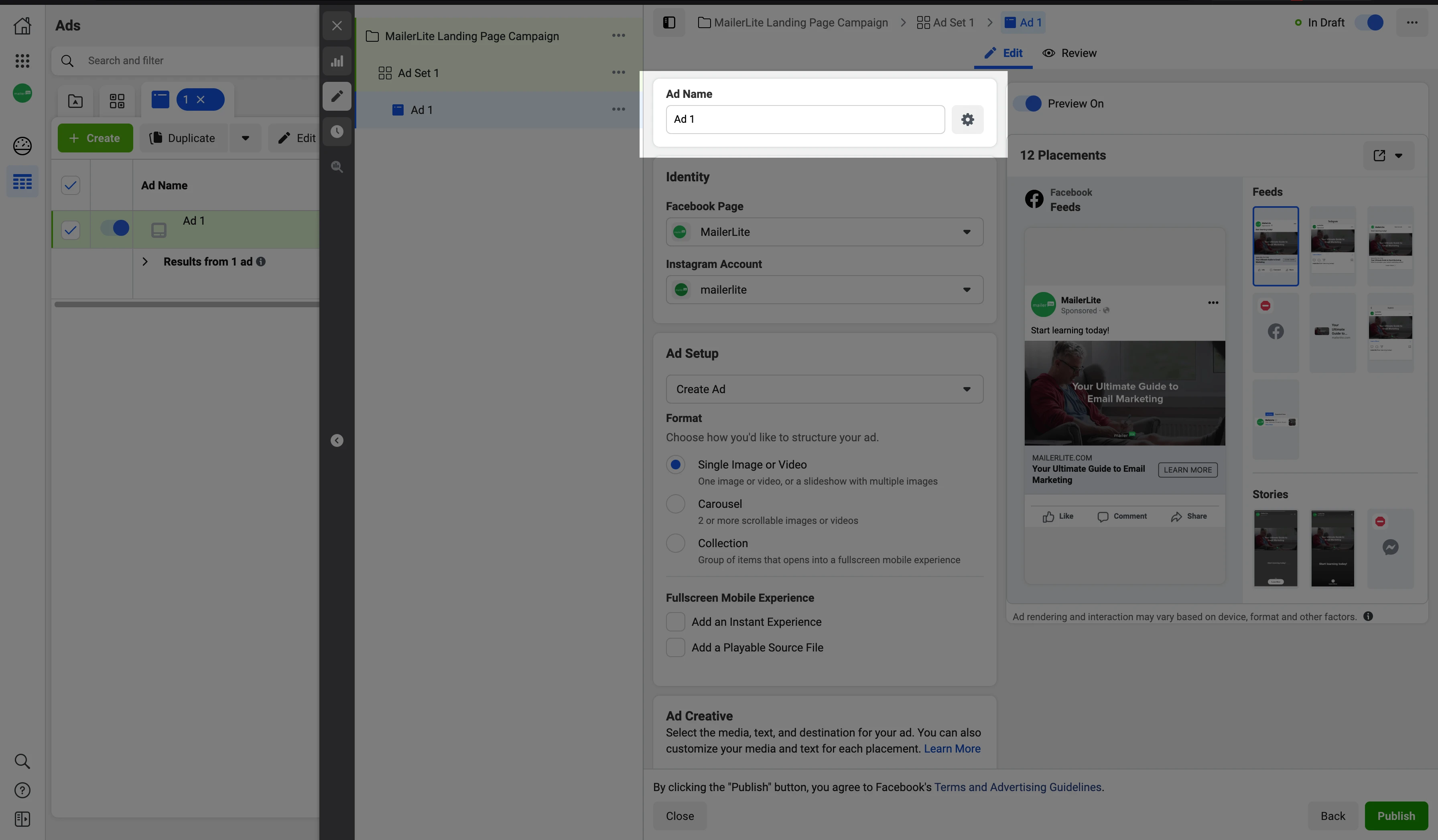
Stwórz nową reklamę i zamieść link do swojej strony na Facebooku i Instagramie.
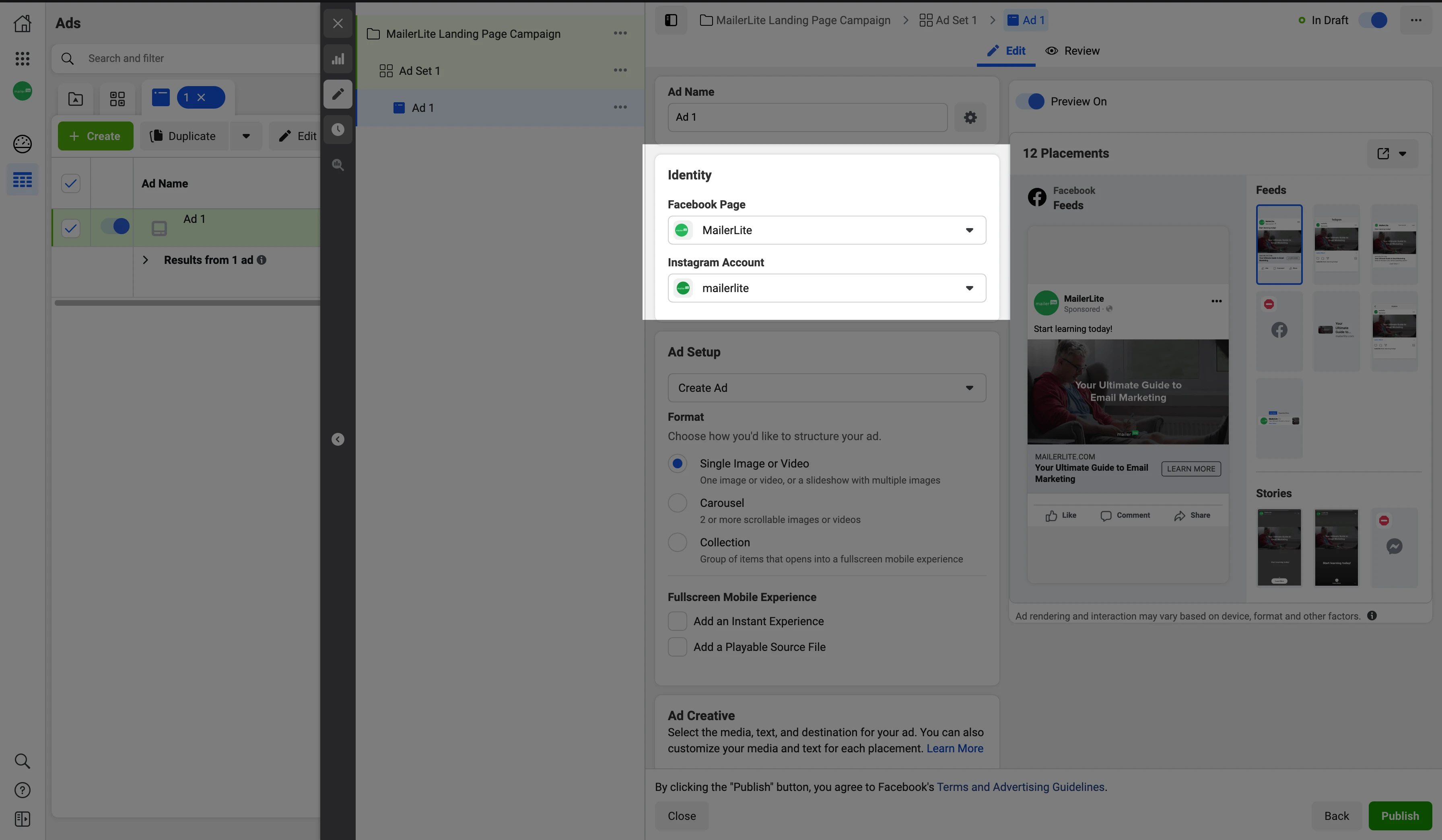
Wybierz format. Zaleca się format pojedynczego obrazu.
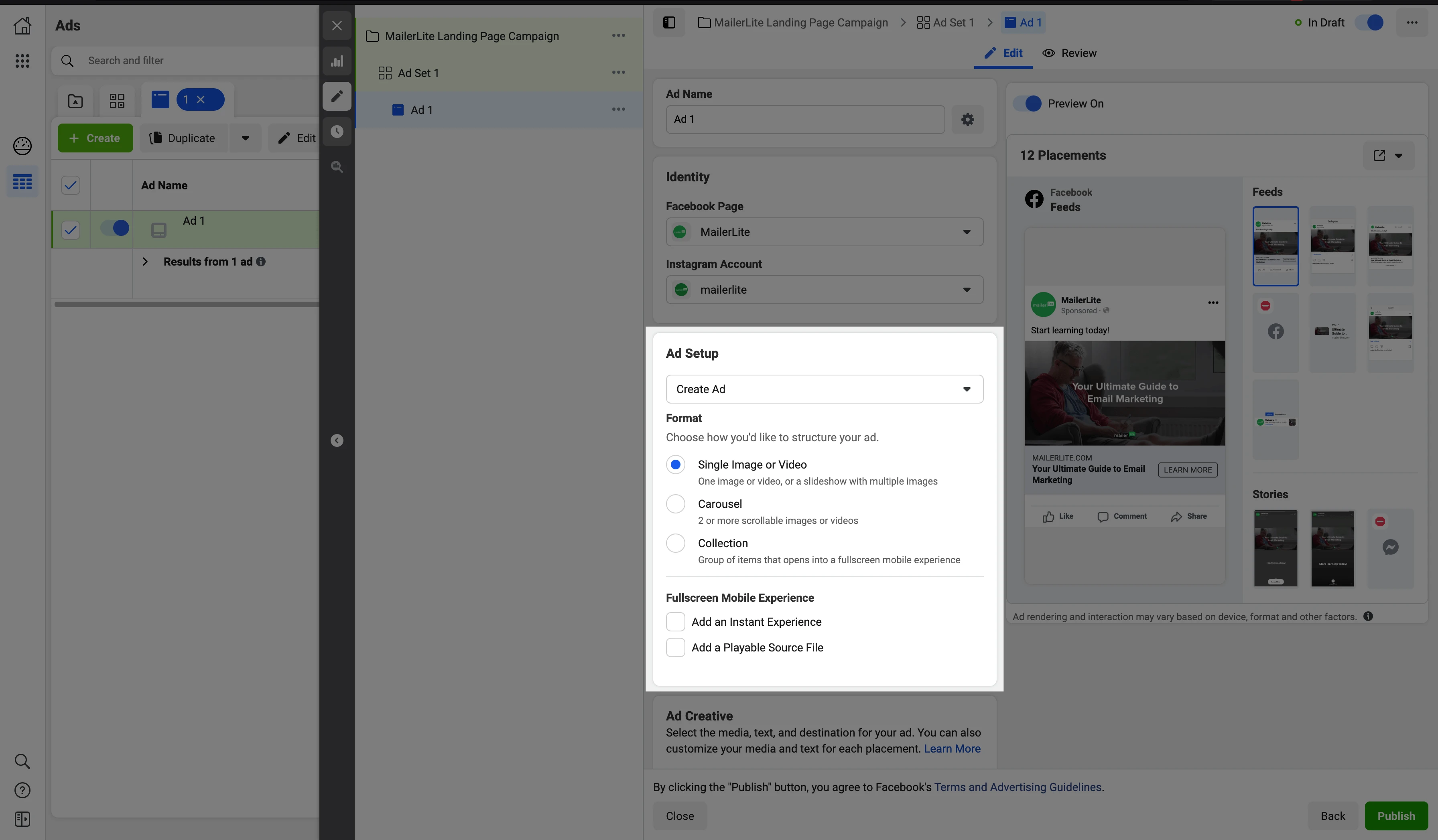
Zostaniesz poproszony o dodanie obrazu. Możesz jednak pominąć ten krok i przejść bezpośrednio do kroku 14. Facebook pobierze obraz z Twojego landing page'a.
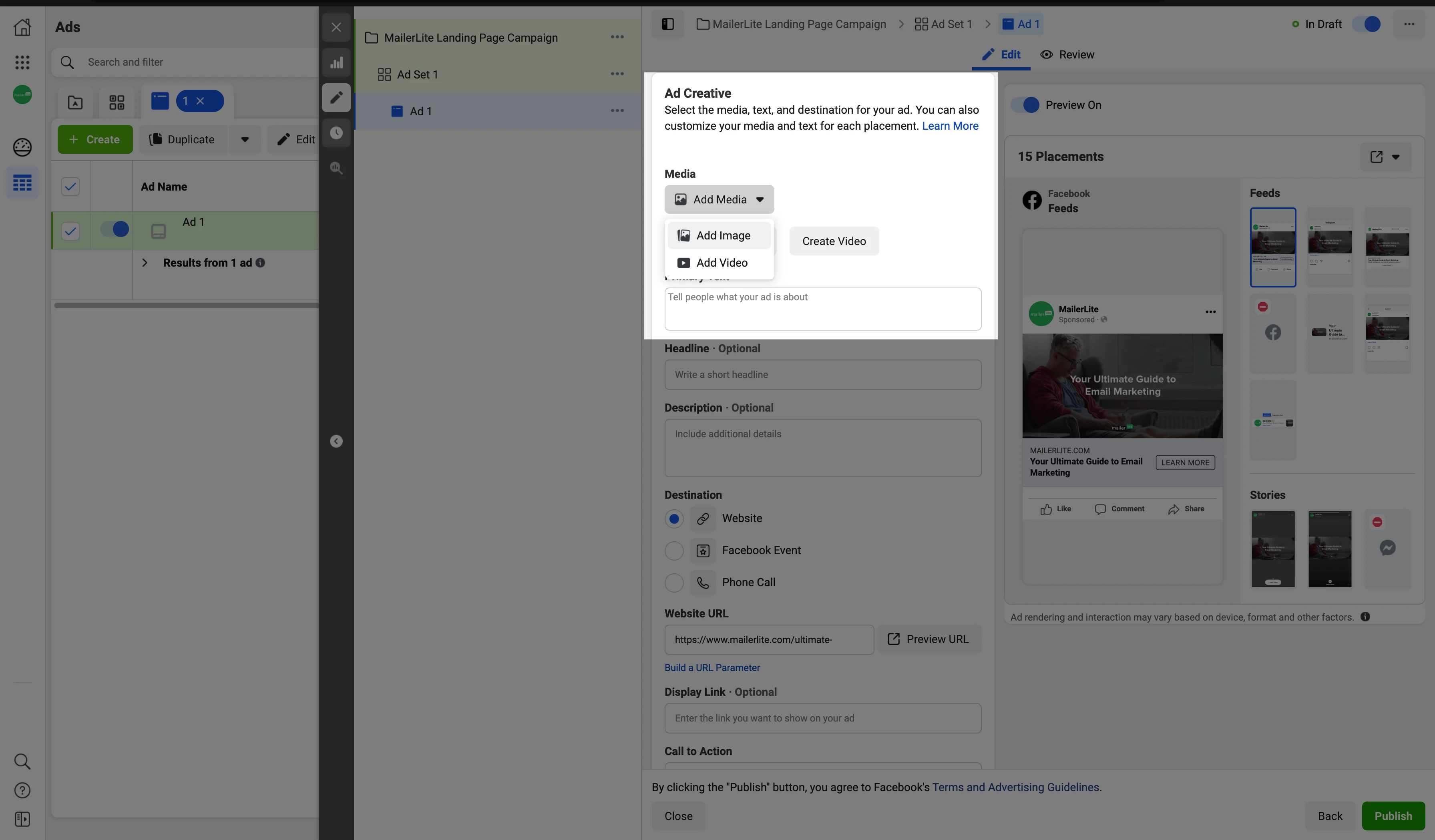
Skonfiguruj link do swojego landing page'a.
Dodaj link do landing page'a MailerLite, który ustawiłeś w kroku
Dodaj swój nagłówek
Dodaj tekst do reklamy
Wybierz swój przycisk Call-to-Action
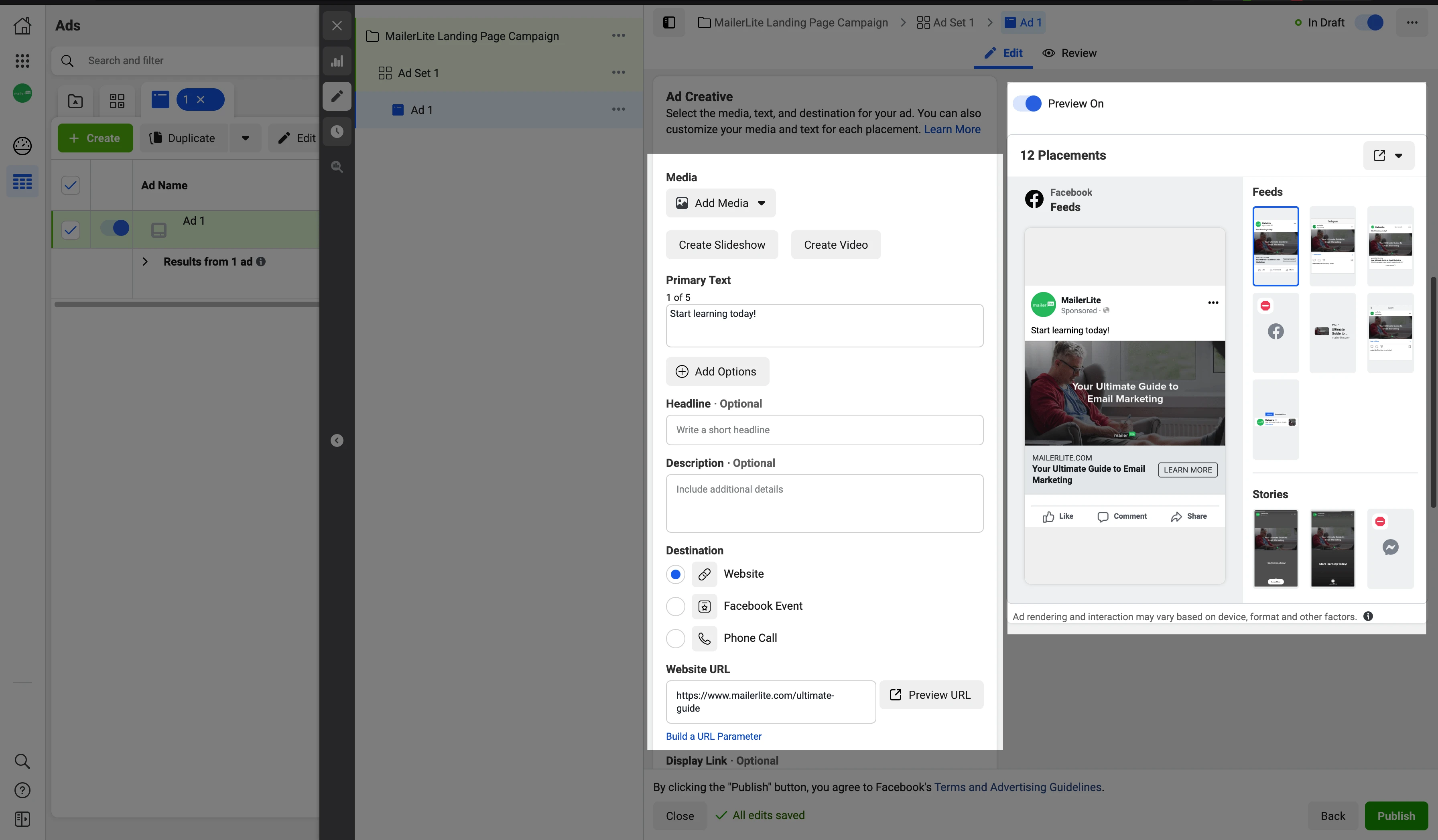
Kliknij na Przetwórz zamówienie.
Teraz możesz reklamować swój landing page na Facebooku!
Standardy społeczności Facebooka: czego unikać w swoich landing page'ach
Ponieważ społeczność Facebooka ma bardzo restrykcyjne zasady, których trzeba przestrzegać, zachęcamy do zapoznania się ze Standardami Społeczności Facebooka. Jeśli promujesz swój landing page, upewnij się, że Twoje reklamy i landing page są zgodne z polityką reklamową Facebooka. Te zasady pomogą Ci uniknąć zablokowania Twojego landing page'a.
Jeśli Twój adres URL został zablokowany, sprawdź polityki Facebooka wymienione powyżej, a następnie skontaktuj się z pomocą techniczną Facebooka i poproś o weryfikację.
Trzy najczęstsze powody, dla których landing page są blokowane to:
Stosowanie zastrzeżonych treści
Korzystanie z bit.ly linków
Używanie mylących CTA (call-to-action)
Oto kilka wskazówek, które pomogą Ci uzyskać akceptację Twojego landing page'a, jak również pomogą Ci poprawić współczynnik konwersji i jakość leadów:
Zawsze umieszczaj nazwę i/lub logo swojej firmy. Dobrze jest również udostępnić kontaktowy adres e-mail.
Zamieść linki do swojej strony internetowej i/lub kont w mediach społecznościowych, aby użytkownicy (i Facebook) mogli sprawdzić legalność firmy. Facebook często ogranicza wykorzystanie niedziałających stron, więc przynajmniej dołącz link, pod którym użytkownicy mogą przeczytać więcej o Tobie i Twoim biznesie.
Zamieść link do swojej polityki prywatności. Ważne jest, aby mieć go z powodów prawnych.
Zachowaj spójność reklamy i landing page'a zarówno wizualnie, jak i pod względem treści i tego, co oferujesz. Twój landing page musi dostarczyć to, co jest obiecane w reklamie.
Ważne jest, aby użytkownicy otrzymali dokładnie to, co im obiecano. Upewnij się, że Twoja oferta jest jasna. Wprowadzające w błąd oferty, call-to-actions lub ukryte szczegóły sprawią, że Twój landing page nie zostanie zaakceptowany.
Sprawdź, czy tekst przycisku CTA jest spójny z tym, co dzieje się po jego kliknięciu (zarówno w reklamie, jak i na landing page'u). Na przykład, Twój przycisk CTA nie może mówić "Pobierz", jeśli faktycznie zapisuje osobę do Twoich e-maili marketingowych.
Ustal oczekiwania użytkowników dotyczące tego, co się stanie, gdy zdecydują się na rejestrację lub zasubskrybowanie. Kiedy zbierasz adresy e-mail i dane osobowe, upewnij się, że jesteś transparentny i uzyskujesz ich zgodę.